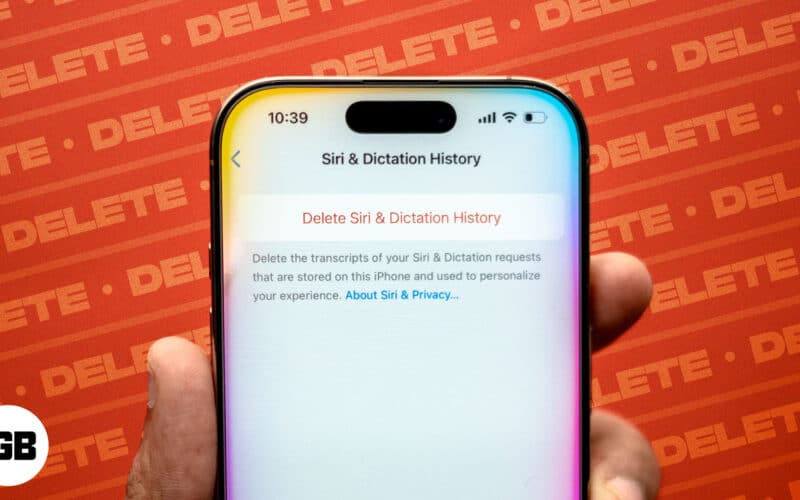
Siri lagrar all din röstkommandohistorik för att lära dig dina preferenser och förbättra svaren. Men eftersom dataläckor blir allt vanligare är det inget fel i att inte lita blint på Cupertino-teknikjätten för sin integritetspolicy. För detta ändamål ger Apple dig friheten att välja bort datadelning och till och med radera Siri-historiken som är lagrad på din enhet.
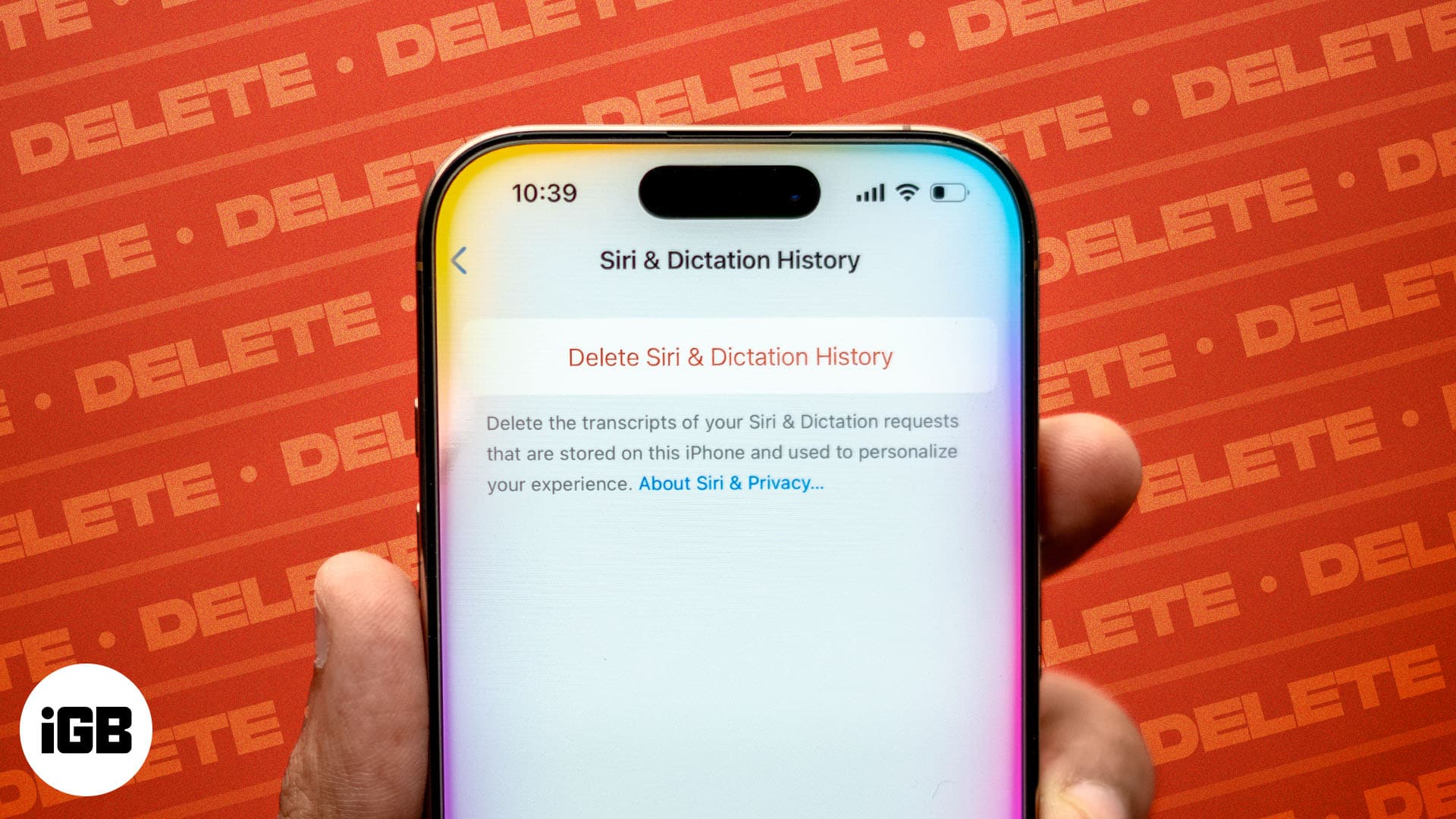
Fortsätt läsa för att lära dig hur du tar bort Siri-historik på din iPhone, Mac, Apple Watch, Apple TV och HomePod.
Innehållsförteckning
- Varför ska du radera din Siri-historik?
- Kan du se din Siri-historik?
- Vad händer när du raderar Siri-historiken?
- Hur man tar bort Siri-historik på iPhone eller iPad
- Hur man tar bort Siri-historik på Mac
- Så här raderar du Siri-historik på din Apple Watch, HomePod och Apple TV
- Hur man väljer bort Siri Analytics
Varför ska du radera din Siri-historik?
Att rensa din Siri-historik kan vara till hjälp på flera sätt. Här är några övertygande skäl att överväga att göra det:
- Förbättrar integriteten: Apple sparar transkriptioner av dina Siri-interaktioner på alla dina enheter. Dessa interaktioner kan vara allt från tillfälliga saker till något personligt som du inte vill att någon ska veta om. Att radera din Siri-historik garanterar att dina Siri-interaktioner förblir diskreta och lagras inte på Apples servrar.
- Ger dig kontroll över din data: Rensa din Siri-historik säkerställer att dina privata data inte sparas längre än nödvändigt, vilket i sin tur begränsar missbruket.
- Ökar säkerheten: Att rensa din Siri-historik kan minska din oro angående risken för att känslig röstdata kommer åt eller används utan ditt medgivande.
- Åtgärdar funktionsfel och förbättrar personalisering: Medan lagrad data i Siri-historiken används för att förbättra röstassistentens svar, kan fel uppstå, vilket resulterar i fel och irrelevanta svar. Att radera Siri-historiken återställer Siri och hjälper den att börja om på nytt.
Kan du se din Siri-historik?
Medan du tidigare enkelt kunde se din ”Röstsökning” och ”Skriv till Siri”-historik, finns samma auktoritet inte längre. Även om din Siri-historik fortfarande lagras, delas transkriptionen med Apple om du har aktiverat växeln ”Förbättra Siri & diktering” i inställningarna för integritet och säkerhet.
Men varför låta Apple se din Siri-historik när du själv inte får det? Det är därför vi rekommenderar att du tar bort din Siri-historik på alla dina enheter.
Vad händer när du raderar Siri-historiken?
När du trycker på raderingsknappen för Siri-historik raderar Apple alla dina tidigare interaktioner med Siri lagrade på enheten och Apples servrar. De tidigare interaktionerna inkluderar dock ingen data relaterad till senaste sökningar och övervakad enhetsaktivitet, som används för att erbjuda personliga förslag.
Hur man tar bort Siri-historik på iPhone eller iPad
- Öppna appen Inställningar och gå till Siri-inställningarna (Apple Intelligence och Siri på enheter som stöds).
- Leta upp och tryck på Siri & dikteringshistorik.
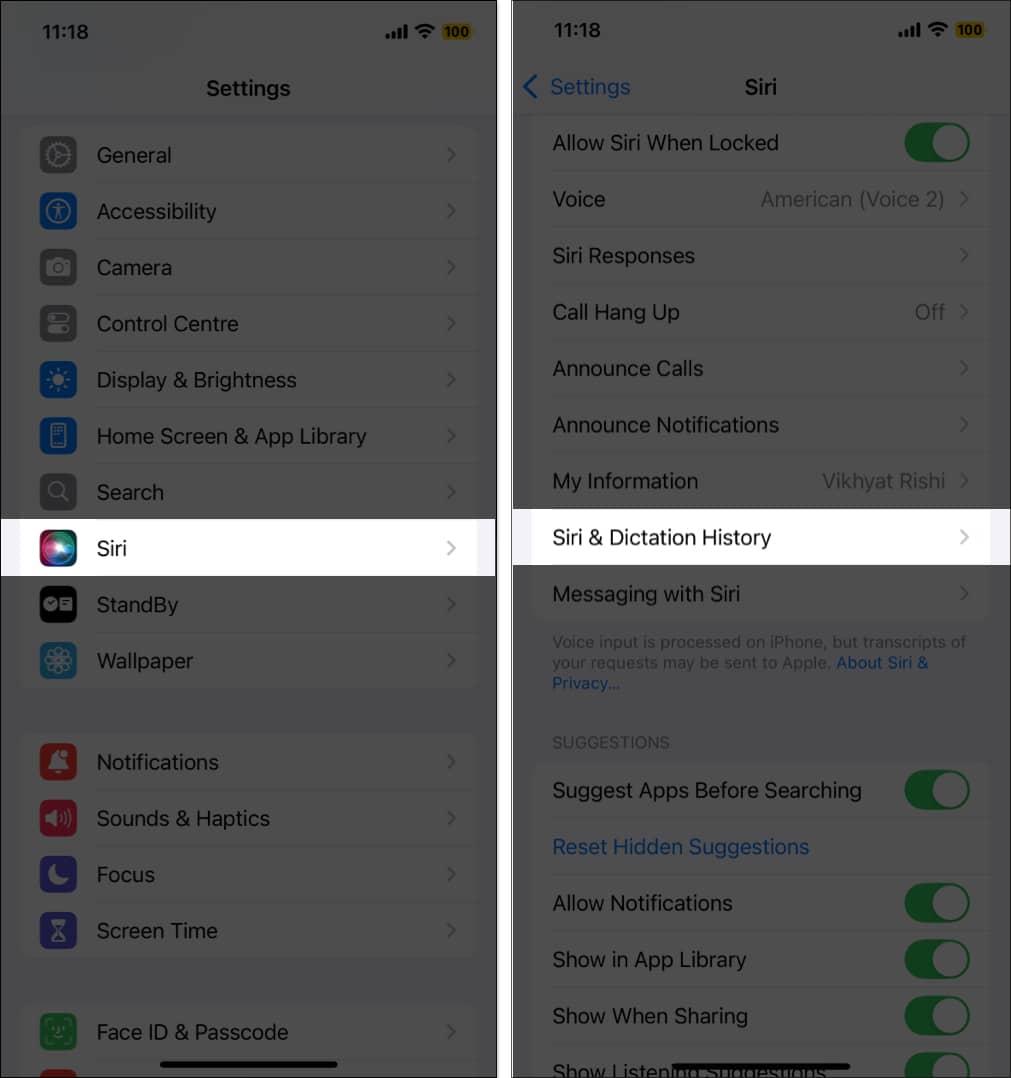
- Tryck sedan på knappen Ta bort Siri & dikteringshistorik.
- Återigen, tryck på Ta bort Siri & dikteringshistorik på uppmaningen för att bekräfta raderingen.

Hur man tar bort Siri-historik på Mac
- Öppna Systeminställningar och välj Siri (Apple Intelligence och Siri på enheter som stöds) i det vänstra sidofältet.
- Klicka på knappen Ta bort Siri & dikteringshistorik bredvid Siri History.
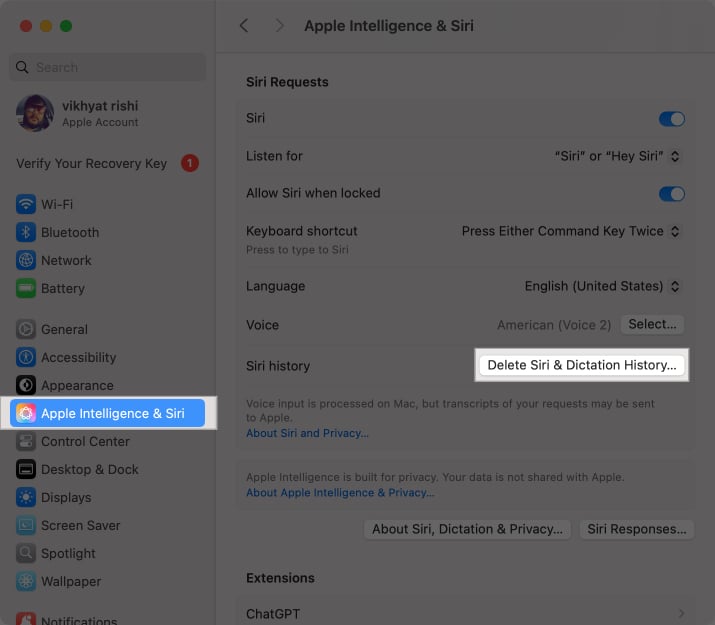
- Klicka slutligen på knappen Ta bort när bekräftelseprompten visas för att bekräfta borttagningen av dina Siri-avskrifter.
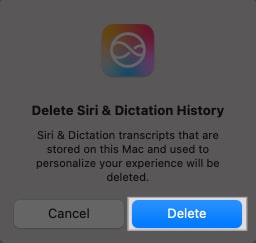
Så här raderar du Siri-historik på din Apple Watch, HomePod och Apple TV
På din Apple Watch: Öppna appen Inställningar, tryck på Siri, välj Siri History och tryck på Ta bort Siri History.
På HomePod: Öppna Home-appen, gå till HomePod-inställningar, välj Siri History och tryck på Ta bort Siri History.
På Apple TV: Navigera till Inställningar, välj Allmänt, sedan Siri-historik och välj Ta bort Siri- och dikteringshistorik.
Hur man väljer bort Siri Analytics
Även om det är ganska enkelt att ta bort din Siri-historik, kan du till och med välja bort att dela Siri Analytics, som Apple använder för att förbättra Siri. Detta hindrar Apple från att använda dina Siri-interaktioner för att förbättra sin tjänst, vilket lägger till ett extra lager av integritet till din data. Så här kan du göra detta:
- Öppna Inställningar och gå till Sekretess- och säkerhetsinställningar.
- Tryck här på Analytics och förbättringar.
- Leta upp och stäng av Förbättra Siri & diktering om den är på.
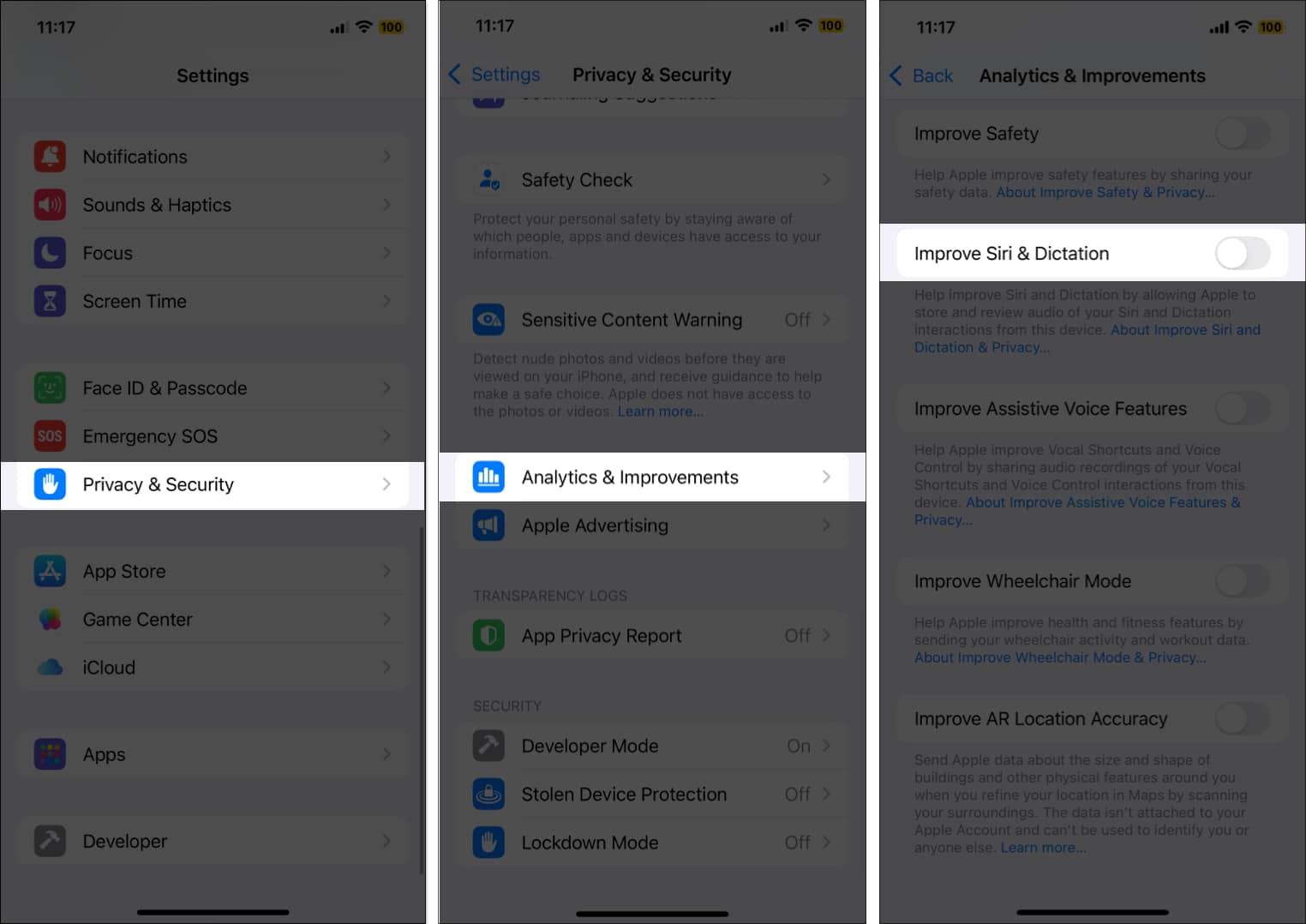
Privat data säkrad…
Att radera din Siri-historik ger dig kontroll över dina privata data, vilket gör att du kan begränsa dess obefogade användning. Dessutom är det ett bra sätt att felsöka Siri när dess svar börjar verka avstängda. Så om du använder Siri flitigt, se till att ta några sekunder då och då och rensa dess historik på dina Apple-enheter.
Om du fortfarande har tvivel om att radera Siri-historiken eller något Apple, kontakta oss gärna via kommentarer.
Läs även:
- Hur man låter Siri läsa meddelanden på olika språk
- Hur man byter namn på Siri på iPhone med iOS 18 Vocal Shortcuts
- 50 roliga saker att fråga Siri